Что случилось с Slide-to-Unlock в iOS 10? Если вы обновили iOS 10 на своем iPhone или iPad, вы, несомненно, заметили одно из самых заметных изменений; слайд для разблокировки больше не работает. Вместо этого, если вы переместитесь прямо на экран блокировки iOS 10, вы попадете на экран виджетов. Замена старого знакомого жестов — новый маневр Press Home to Unlock.
Движение «Пресса Главная для разблокировки» означает, что вы буквально нажимаете кнопку «Домой», чтобы вызвать экран ввода пароля или Touch ID. Не нажимайте слишком долго, иначе вы включите Siri. Если вы испортите это и закончите с Сири половину времени, добро пожаловать в клуб, но в настройках скрывается приятный маленький трюк, который может улучшить работу экрана блокировки в iOS 10, и это значит отключить функцию «Нажмите« Домой » Unlock «. Если отключено «Press Home to Unlock», вам просто нужно отвести палец на кнопку «Домой», а не нажимать на нее.
И давайте будем ясно о чем-то; , Если Apple не изменит это положение или не изменит ситуацию в будущем для обновления iOS в будущем, так оно и есть.
Как отключить «Press Home to Unlock» на экране блокировки iOS 10
Возможность держать палец для разблокировки iOS-устройств — это опция, доступная только на Touch ID, оборудованная оборудованием iPhone и iPad с новейшей версией iOS, вот где найти параметр настройки:
- Откройте приложение «Настройки» и перейдите в «Общие», а затем в «Доступность»,
- Выберите «Главная кнопка»
- Найдите настройку «Отложить палец для открытия» и переключите ее в положение «Вкл.»
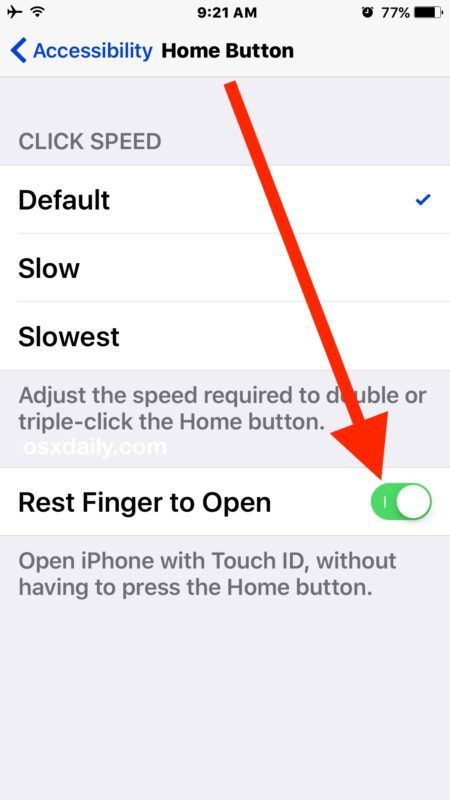
Это отключает функцию Press Home to Unlock и вместо этого превращает ее в функцию Rest Finger to Unlock, так же, как использование Touch ID для разблокировки iPhone или iPad, работающего в предыдущих версиях iOS.
Обратите внимание, что если вы хотите вызвать приглашение ввода пароля, а не Touch ID, вам нужно будет поместить неопознанный палец на кнопку «Главная» или нажать его на устройстве без сенсорного ввода. Еще один трюк — нажать на него ногтем, чтобы избежать распознавания Touch ID.
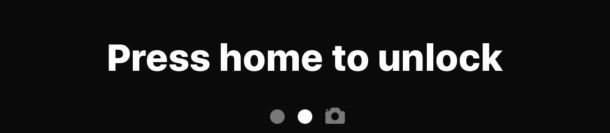
Как повторно включить слайд для разблокировки в iOS 10?
Как упоминалось ранее, слайд, чтобы разблокировать жест, невозможно включить в iOS 10. Он исчез. Возможно, что будущая версия iOS позволит вернуться к режиму Slide-to-Unlock, но на данный момент он, кажется, постоянно удаляется.
Удаление длинного знакомого жестов «слайд-разблокировка» довольно противоречиво, учитывая, что это был способ разблокировать iPhone с момента появления устройства, а некоторые пользователи могут предпочесть старый способ, а некоторые могут предпочесть новый способ. Как только вы привыкнете к функции Press Home to Unlock, она работает очень хорошо для большинства пользователей, и новый экран блокировки, возможно, является одной из лучших функций iOS 10 благодаря экрану виджета и быстрому доступу камеры, хотя отключает Press Home и использует опцион «остальное-от пальца к разблокировке», описанный выше, может быть предпочтительным для некоторых. Sayonara slide-to-unlock и поздороваться с Press Home to Unlock.










